Pakiet aplikacji i programów Pygobject jako „.Pakiet deb ”dla komputerów Linux - część 4

- 4332
- 1304
- Tomasz Szatkowski
Kontynuujemy Pygobject seria programowania z tobą na komputerach Linux, w 4 Część serii wyjaśnimy, jak pakować programy i aplikacje, które stworzyliśmy dla komputerów stacjonarnych Linux za pomocą PyGoBject jako pakietu Debian.
 Aplikacje opakowaniowe jako pakiet Deb
Aplikacje opakowaniowe jako pakiet Deb Pakiety debian (.Deb) są najczęściej używanym formatem do instalacji programów pod Linux, „dpkg„System, z którym dotyczy .Deb Pakiety są domyślne we wszystkich dystrybucjach Linux opartych na debian, takich jak Ubuntu i Linux Mint. Dlatego wyjaśnimy tylko, jak pakować nasze programy dla Debiana.
Utwórz pakiet Debian z aplikacji PyGobject
Po pierwsze, powinieneś mieć podstawową wiedzę na temat tworzenia pakietów debiana, ten poniższy przewodnik bardzo ci pomoże.
- Wprowadzenie do opakowania Debian
W skrócie, jeśli masz projekt zatytułowany „MyProgram„Musi zawierać następujące pliki i foldery, aby można je było spakować.
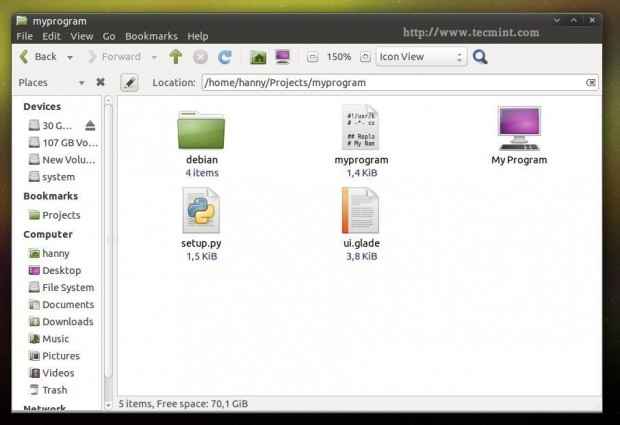 Utwórz pakiet Deb
Utwórz pakiet Deb - Debian (Folder): Ten folder zawiera wszystkie informacje o pakiecie Debiana podzielone na wiele podseksu.
- PO (Folder): Folder PO zawiera pliki tłumaczeniowe dla programu (wyjaśnimy to w części 5).
- MyProgram (Plik): To jest plik Python, który stworzyliśmy za pomocą PyGOBject, jest to główny plik projektu.
- UI.polana (Plik): Plik graficznego interfejsu użytkownika… jeśli utworzyłeś interfejs aplikacji za pomocą Glade, musisz podać ten plik w
Twój projekt. - BMYProgram.pulpit (Plik): Jest to odpowiedzialny plik do wyświetlania aplikacji w menu aplikacji.
- organizować coś.py (Plik): Ten plik jest odpowiedzialny za zainstalowanie dowolnego programu Python w systemie lokalnym, jest bardzo ważny w każdym programie Python, ma również wiele innych sposobów użytkowania.
Oczywiście… istnieje wiele innych plików i folderów, które możesz dołączyć w swoim projekcie (w rzeczywistości możesz dołączyć wszystko, co chcesz), ale to podstawowe.
Teraz zacznijmy pakować projekt. Utwórz nowy folder o nazwie „MyProgram”, Utwórz plik o nazwie„MyProgram”I dodaj do niego następujący kod.
#!/usr/bin/python #-*-kodowanie: UTF-8-*-## Wymień swoje imię i nazwisko i e-mail. # Moje imię <[email protected]> ## Tutaj musisz dodać licencję pliku, zastąpić „myProgram” na nazwę swojego programu. # Licencja: # MyProgram to bezpłatne oprogramowanie: Możesz je redystrybuować i/lub zmodyfikować # na warunkach licencji publicznej GNU, opublikowane przez # The Free Software Foundation, albo wersja 3 licencji lub # (na twojej opcji ) Każda późniejsza wersja. # # MyProgram jest dystrybuowany w nadziei, że będzie przydatny, #, ale bez żadnej gwarancji; nawet bez dorozumianej gwarancji # handlowości lub przydatności do określonego celu. Więcej informacji można znaleźć w licencji publicznej # GNU. # # Powinieneś otrzymać kopię ogólnej licencji publicznej GNU wraz z myProgram. Jeśli nie, patrz . z GI.Repozytorium Importuj GTK Importuj obsługę klasy OS: Def OpenTerminal (self, przycisk): ## Gdy użytkownik kliknie pierwszy przycisk, terminal zostanie otwarty. OS.System („x-terminal-emulator”) def CloseProgram (self, przycisk): GTK.main_quit () # nic nowego tutaj… właśnie zaimportowaliśmy „interfejs użytkownika.plik Glade '. Builder = GTK.Builder () Builder.add_from_file ("/usr/lib/myprogram/ui.Glade ") Builder.connect_signals (handler ()) okno = budowniczy.okno get_Object („Window1”).Connect („Delete-Event”, GTK.main_quit) okno.show_all () gtk.główny() Stwórz UI.polana Złóż i wypełnij go tym kodem.
Fałsz moje Centrum Programu Zastosowania-Ustancje Centrum Prawda Fałsz 5 5 5 Pionowy Prawda Prawda Fałsz Welcome w tym programie testowym ! Fałsz PRAWDA 0 Kliknij mnie, aby otworzyć terminal Prawda Prawda Prawda Fałsz PRAWDA 1 GTK-PREFERENCJE PRAWDA True Prawda Prawda Prawda 2 gtk-aboout prawda prawdziwa Prawda Prawda Prawda 3 gtk-blos
Do tej pory nie ma nic nowego. Teraz stwórz „organizować coś.py”Plik w tym samym folderze i dodaj do niego następujący kod, każdy wiersz jest wyjaśniony w komentarzach.
# Tutaj zaimportowaliśmy moduł „Ustawienia”, który pozwala nam zainstalować skrypty Python do lokalnego systemu obok wykonywania innych zadań, można znaleźć dokumentację tutaj: https: // dokumenty.pyton.org/2/distutils/apiref.HTML z Distutils.Konfiguracja konfiguracji importu rdzenia (name = "MyProgram", # Nazwa programu. wersja = "1.0", # Wersja programu. Opis = "Łatwy w użyciu interfejs internetowy do łatwego tworzenia i udostępniania past i udostępniania", # Nie potrzebujesz tutaj żadnej pomocy. autor = "Tecmint", # Ani tutaj. autor_email = "[chroniony e -mail]",# Ani tutaj: d url ="http: // przykład.com", # Jeśli masz dla swojego programu stronę internetową… umieść ją tutaj. licencja = 'GPLV3', # Licencja programu. Skrypty = ['MyProgram'], # To jest nazwa głównego pliku skryptu Pythona, w naszym przypadku jest to „MyProgram”, to plik, który dodaliśmy w folderze „MyProgram”. # Tutaj możesz wybrać, gdzie chcesz zainstalować swoje pliki w systemie lokalnym, plik „MyProgram” zostanie automatycznie zainstalowany w jego właściwym miejscu później, więc musisz tylko wybrać, gdzie chcesz zainstalować opcjonalne pliki, które Ty kształt za pomocą Python Script Data_files = [(”lib/myprogram", [" UI.Glade "]), # to zainstaluje„ interfejs użytkownika.plik Glade ”pod ścieżką/usr/lib/myprogram. (”Udostępnij/aplikacje", [" myprogram.komputer „])]) # i to zainstaluje .plik komputerowy w folderze/usr/share/applishs, cały folder jest automatycznie instalowany w folderze/USR w partycji root, nie musisz dodawać "/usr/do ścieżki.
Teraz stwórz „MyProgram.pulpit”Plik w tym samym folderze i dodaj następujący kod, który jest również wyjaśniony w komentarzach.
# To jest .Plik komputerowy, ten plik jest odpowiedzialnym plikami o wyświetlaniu aplikacji w menu aplikacji w dowolnym interfejsie stacjonarnym, ważne jest, aby dodać ten plik do swojego projektu, możesz wyświetlić więcej szczegółów na temat tego pliku: https: // programista.gnom.Org/Integration-Guide/Stable/Desktop Files.html.en [wpis na komputer] # domyślna nazwa programu. Name = mój program # nazwa programu w języku arabskim, ta nazwa zostanie użyta do wyświetlania aplikacji w menu aplikacji, gdy domyślnym językiem systemu jest arabski, użyj kodów języków, aby zmienić nazwę dla każdego języka. Nazwa [AR] = برنامجي # Opis pliku. Komentarz = prosty program testowy opracowany przeze mnie. # Opis pliku po arabsku. Komentarz [AR] = برنامج تجريبي بسيط تم تطويره بواسطتي. # Polecenie, które zostanie wykonane po uruchomieniu aplikacji z menu aplikacji, możesz wprowadzić nazwę skryptu Python lub pełną ścieżkę, jeśli chcesz polubić/usr/bin/myProgram exec = myProgram # Czy chcesz uruchomić Twój program z terminalu? Terminal = false # zostaw to w ten sposób. Type = aplikacja # Wprowadź nazwę ikony, której chcesz użyć dla aplikacji, możesz wprowadzić ścieżkę ikonę i ikon/share/pixmaps/ikona.PNG, ale upewnij się, że dołącz ikonę.plik PNG w folderze projektu najpierw i w konfiguracji.Plik PY również. Tutaj na razie użyjemy ikony „systemu”. Icon = system # kategoria pliku, możesz wyświetlić dostępne kategorie na stronie internetowej Freedesktop. Kategorie = gnome; gtk; narzędzie; Startupnotify = false
Już prawie tu skończyliśmy… Musimy tylko stworzyć małe pliki pod „Debian„Folder w celu dostarczenia informacji o naszym pakiecie dla„dpkg”System.
Otworzyć "Debian”Folder i utwórz następujące pliki.
Kontrola reguł Compat Changelog
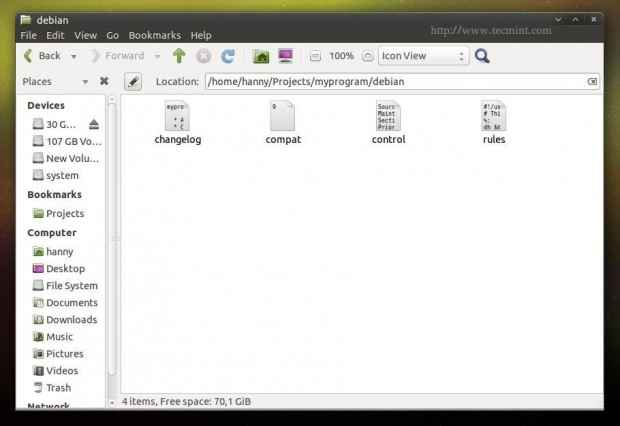 Pliki projektu dla pakietu Deb
Pliki projektu dla pakietu Deb kontrola: Ten plik zawiera podstawowe informacje o pakiecie Debian, aby uzyskać więcej informacji, odwiedź pola kontroli pakietu Debian.
Źródło: MyProgram Cechenter: moje imię <[email protected]> Sekcja: Priorytet UTILS: Opcjonalna wersja standardów: 3.9.2 Zgodne z kompilacji: Debhelper (> = 9), Python2.7 Pakiet: MyProgram Architektura: Wszystko zależy: Python-Gi Opis: Mój program tutaj możesz dodać krótki opis swojego programu.
kompat: To jest po prostu ważny plik dla systemu DPKG, zawiera po prostu magiczny numer 9, zostaw to tak.
9
Changelog: Tutaj będziesz mógł dodać zmiany w programie, aby uzyskać więcej informacji, odwiedź źródło ChangeLog Pakiet Debian Pakiet.
myprogram (1.0) zaufany; pilność = medium * Dodaj nowe funkcje tutaj. * Kontynuuj dodawanie nowych zmian tutaj. * I tu. -- Moje imię tutaj <[email protected]> Sobota, 27 grudnia 2014 21:36:33 +0200
zasady: Ten plik jest odpowiedzialny za uruchomienie procesu instalacji na komputerze lokalnym w celu zainstalowania pakietu, możesz wyświetlić więcej informacji
o tym pliku stąd: Domyślne reguły pakietu debian.
Chociaż nie będziesz potrzebować niczego więcej do swojego programu Python.
#!/usr/bin/make -f # Ten plik jest odpowiedzialny za uruchomienie procesu instalacji na komputerze lokalnym w celu zainstalowania pakietu, możesz wyświetlić więcej informacji o tym pliku stąd: https: // www.Debian.org/doc/instrukcje/konserw-guide/dreq.en.html#defaultrules, choć nie będziesz potrzebować niczego więcej do swojego programu Python. %: DH [chroniony e -mail] Override_dh_auto_install: Python Confict.PY instalacja --root = debian/myProgram--install-layout = deb--install-scripts =/usr/bin/ #.plik PY Aby zainstalować program jako skrypt Python w systemie, zamierza również zainstalować skrypt „myProgram” pod/usr/bin/za pomocą opcji-inststall-scripts, nie zapomnij zastąpić „myProgram” na swój NAZWA PROGRAMU. Override_dh_auto_build:
Teraz to pomyślnie utworzyliśmy wszystkie niezbędne pliki dla naszego programu, teraz zacznijmy go pakować. Najpierw upewnij się, że zainstalowałeś pewne zależności dla procesu kompilacji przed rozpoczęciem.
$ sudo apt-get aktualizacja $ sudo apt-get instal instaluj devScripts
Teraz wyobraź sobie, że „MyProgram„Folder znajduje się w folderze domowym (/dom/użytkownik/myprogram) Aby spakować go jako pakiet Debian, uruchom następujące polecenia.
$ cd/home/użytkownik/myProgram $ debuild -us -uc
Przykładowy wyjście
[chroniony e -mail]: ~/Projects/MyProgram $ debeild -us -uc dpkg -buildpackage -rfakeroot -d -us -Uc dpkg -buildpackage: pakiet źródłowy myPKG -BUILDPACKAGE: ŹRÓDŁA Wersja 1.0 DPKG-BUILDPACKAGE: Dystrybucja źródłowa zaufana DPKG-BUILDPACKAGE: Źródło zmieniło się według mojego nazwiska tutaj <[email protected]> DPKG-SOURCE--BEF-BUDLE MYPROGRAM DPKG-BUILDPACKAGE: Architektura gospodarza I386 Fakeroot Debian/Rules Clean DH Clean DH_TESTDIR DH_AUTO_CLEAN… Skończyło się uruchamianie Lintian.
I to wszystko ! Twój pakiet Debiana został pomyślnie utworzony:
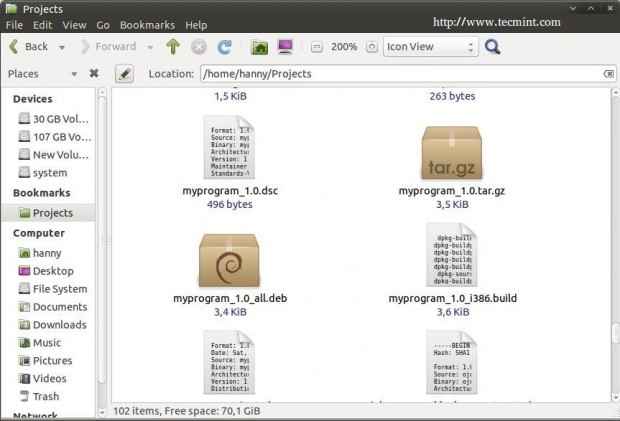 Utworzył pakiet Debian
Utworzył pakiet Debian Aby zainstalować go w dowolnej dystrybucji opartej na debiana, uruchom.
$ sudo dpkg -i myProgram_1.0_All.Deb
Nie zapomnij wymienić powyższego pliku na nazwę pakietu… Teraz po zainstalowaniu pakietu możesz uruchomić program z menu aplikacji.
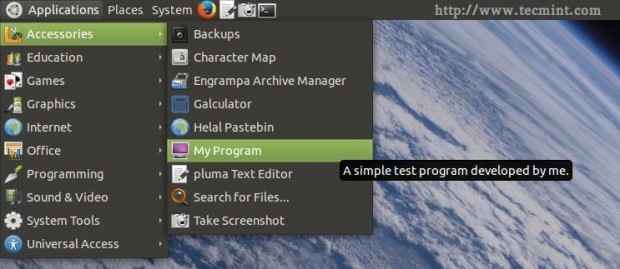 Uruchom program
Uruchom program I to zadziała…
 Pierwszy pakowany program
Pierwszy pakowany program Tutaj kończy 4 Część naszej serii o PyGoBject… W następnej lekcji wyjaśnimy, jak łatwo zlokalizować aplikację PygObject, do tego czasu bądź na to, że…
- « Konfigurowanie lampy (Linux, Apache, MySQL/MariaDB, PHP i PhpMyAdmin) w Ubuntu Server 14.10
- Centos 6.4 wydane - Pobierz obrazy ISO DVD »

